Как подключить колонку к телефону?
Смартфон уже давно перестал быть просто средством связи. На нем играют в игры, смотрят кино и, конечно же, слушают музыку. Встроенный динамик телефона не предназначен для громкого воспроизведения звуков, поэтому многие задумываются про подключение колонок к телефону. Тем более, что рынок портативных аудиоустройств просто кишит разнообразными моделями.
- Как подключить колонку через телефон?
- Как подключить колонки к телефону через USB или AUX-кабель?
- Как подключить колонку к телефону через Bluetooth?
- Почему не подключаются колонки?
Как подключить мини-колонку к телефону?
Итак, вы стали счастливым обладателем портативной аудиосистемы. Существует четыре самых популярных способа подключения блютуз-колонки к телефону. 3 из них проводные (через USB-порт или AUX-кабель), последний — беспроводной (по каналу bluetooth). Проводными чаще всего пользуются дома, беспроводным — на улице, когда меньше всего хочется думать, куда девать провода.
Как подключить usb-колонку к телефону?
На смартфоне предусмотрен только один мини-джек (разъем 3,5 мм.), поэтому обычную стационарную аудиосистему к нему подключить нельзя: она требует наличия двух разъемов такого плана. С портативными колонками (например, моделями, предназначенными для подключения к ноутбуку) проще. Они соединяются со смартфоном следующим образом:
- Через переходник и специальный AUX-кабель. Он представляет собой кабель с двумя мини-джеками на концах: один разъем вставляется в телефон, второй — в колонку. Когда речь идет про стационарные колонки, у которых обычно нет собственного источника питания, действуйте по такой схеме:
- Купите переходник с обычного USB на мини- или микро-USB;
- Вставьте соответствующий разъем в телефон и присоедините его другой конец к колонкам (теперь смартфон станет источником питания для аудиоустройства вместо электросети);
- Объедините два устройства с помощью AUX-кабеля.
- Через AUX-кабель. С колонками, которые могут проигрывать музыку без внешнего источника питания, используется тот же AUX-кабель без переходника. Если все в прядке, на экране смартфона появится надпись «Аудио разъем подключен».
- Через USB-кабель. Этот способ также предназначен для устройств с собственной батареей или аккумулятором. Можно использовать даже зарядный шнур, если он подходит. Обычно в комплекте с телефоном идет USB-кабель, в котором с одной стороны находится обычный USB-разъем, подключенный к зарядному устройству, а с другой — мини- или микро-USB. Отсоедините кабель от зарядки, вставьте стандартный разъем в колонку, второй — в смарт.
Ограниченная мобильность — основной недостаток подключения через провода, поэтому все чаще пользователи выбирают беспроводные девайсы.
Как подключить блютуз-колонку к телефону?
Большинство современных гаджетов совместимо легко коннектятся между собой. Как подключить колонку Сони к телефону Xiaomi? Так же легко, как и в том случае, если производители поменяются местами и вам нужно будет подключить колонку Сяоми к Sony. Воспользуйтесь универсальной инструкцией:
- Включите колонку (при необходимости активируйте Bluetooth или режим поиска вручную)
- Зайдите в меню «Настройки» или «Параметры», выберите раздел с Bluetooth.
- Включите поиск устройств.
- В списке доступных к подключению гаджетов найдите свой аудиодевайс, осуществите подключение.
- Когда оба устройства соединятся между собой, попробуйте включить какую-либо музыкальную композицию.
Интересный факт: если вы ищете ответ на вопрос, как подключить к телефону колонку-bluetooth JBL, то процесс немного отличается. Включение девайса происходит следующим образом: нажмите кнопку и удерживайте ее до тех пор, пока не раздастся характерный сигнал и ободок вокруг колонки не начнет мигать двумя цветами: красным и синим. После этого проделайте все шаги из инструкции выше.
Что делать, если колонки не подключаются?
- Всегда пробуйте сначала перезагрузить телефон: мало ли какими операциями может быть занята его оперативная память.
- Убедитесь, что колонка переведена в режим Bluetooth, поскольку по умолчанию она может быть настроена, например, на функцию радио.
- Если вы попытались одновременно подключиться к наушникам и колонкам, одно из устройств нужно выключить: канал поддерживает связь только с одним устройством.
- «Слабый» модуль Bluetooth поддерживает связь в непосредственной близости от смартфона: поставьте колонки максимально близко к телефону.
- Давно не обновлявшаяся версия прошивки самого смартфона или версии Блютуз может стать причиной отсутствия связи.
- Попробуйте «забыть» устройство, то есть скинуть настройки гаджета до заводских, а затем снова создать сопряжение между ним и смартфоном.
- Попробуйте проверить связь на другом гаджете: если звука по-прежнему нет — проблема в смартфоне на программном уровне.
- В случае с проводными гаджетами нелишним будет прочистить контакты и разъемы.
Если ни один из вышеуказанных способов не помог — лучше обратитесь к специалистам, которые разбираются во всех тонкостях современных гаджетов.
Как подключить колонки: к смартфону, ноутбуку, компьютеру, телевизору


Рассказываем о том, как подключить колонку к разным устройствам: смартфону, ноутбуку, компьютеру и телевизору. Беспроводная и проводная акустика заметно улучшает качество звука любого гаджета и более серьезной, габаритной техники.
К телевизору и компьютеру получится подключить музыкальный центр или домашний кинотеатр. В этом случае звук будет настолько качественный, что и в кино ходить не нужно. Стереоэффекты, глубокие басы, чистое звучание на всех частотах ласкает слух и погружает в атмосферу фильма, трека или компьютерной игры.
К телефонам, смартфонам и ноутбукам больше подходят беспроводные колонки, чтобы их можно было всегда брать с собой, как и любимый портативный гаджет.
Акустика без проводов легко подключается и удобна в транспортировке. А еще такие устройства привлекают любителей техники дополнительными функциями и практичными преимуществами:
- Устойчивость при контакте с влагой.
- Устойчивость к пыли, падениям, ударам и механическим повреждениям.
- Удобный карабин, чтобы зацепить за одежду или рюкзак.
- Микрофон, диктофон и другие подобные опции.
Рассмотрим способы подключения колонок к разным устройствам и гаджетам.
Как подключить колонки
К смартфону
Разъем 3.5 мм у смартфона всего один, поэтому обычные колонки, например, системы 2.1, к нему подключить не получится. Для этого понадобится два мини-джека. С моделями для портативных гаджетов все намного проще.
Проводные колонки
- Подключаем через кабель с двумя разъемами mini-jack. Он называется AUX. Здесь все просто – один штекер вставляем в телефон, а другой в колонку. Если оборудование исправно и не конфликтует, вы обязательно увидите на экране сообщение о том, что все прошло нормально.
- У некоторых колонок не предусмотрен свой источник питания. Для их подключения часто нужно покупать переходник со стандартного USB на формат мини или микро USB. Здесь тоже все просто: соедините кабель с переходником, вставьте концы в подходящие разъемы и смартфон становится источником питания для подключенной акустики.
В современных телефонах есть зарядный шнур, где на одном конце находится стандартный USB-разъем, а на другом формат микро или мини. С помощью такого шнура также получится подключить USB-колонку к смартфону.
Bluetooth-колонка

Универсальная инструкция для всех гаджетов и колонок выглядит так:
- Включаем колонку, активируем беспроводную сеть Bluetooth или ручной поиск.
- Заходим в «Параметры», «Настройки» или другое меню с похожим названием, выбираем вкладку или раздел Bluetooth.
- Принудительно включаем поиск устройств.
- Находим в списке нужный нам гаджет и подключаемся к нему.
- Через несколько секунд оба устройства соединятся друг с другом. Запустите любой трек и убедитесь, что все работает нормально.
Вам может быть интересно
К «Айфону»
Через Bluetooth
Несмотря на все преимущества, динамик у iPhone далеко не самый лучший на рынке. Но даже смартфоны с более удачным воспроизведением звука не могут и тягаться с отдельными акустическими устройствами. Подключить проводную колонку кiPhoneпросто, нужно взять аудиоджек, вставить один разъем в порт для наушников, а второй в колонку.
С портативными устройствами и подключением через Bluetooth все немного сложнее, поэтому даем пошаговую инструкцию:
- Активируем «Блютуз» на «Айфоне» через настройки.
- Заходим в «Мои устройства» и находим нашу колонку.
- Иногда смартфон не видит колонку. Если это произошло, проверьте еще раз подключение через Bluetooth.
- Выбираем из списка нужное устройство и ждем, пока колонка соединится с iPhone.
- Все готово – наслаждайтесь музыкой!
Соединение будет работать в радиусе до пяти, максимум до семи метров и не сможет пробить стены, скорее всего, даже межкомнатные перегородки в квартире. Поэтому между устройствами не должно быть никаких препятствий.
Иногда колонка не хочет подключаться, даже если все работает нормально. В этом случае попробуйте «забыть» устройство. Просто зайдите в «Мои устройства» и нажмите на имя колонки и попробуйте переподключиться повторно, обычно после таких действий все начинает работать нормально.
JBL к iPhone

- Найдите на корпусе кнопку питание и включитеколонку JBL.
- Запустите беспроводную сеть Bluetooth.
- Включите айфон, если вдруг держали его выключенным.
- Зайдите в настройки.
- Найдите вкладку Bluetooth и активируйте беспроводную сеть со стороны смартфона.
- Подождите, пока бегунок, подписанный как «Другие устройства», закончит движение.
- Найдите название JBL, нажмите и подключитесь к нему.
- Если все сделано правильно, вы увидите надпись: «Подключено» на экране смартфона.
К ноутбуку
Подключаем колонку Bluetooth к Mac
- Включаем беспроводную акустику и запускаем ее в режим поиска. Для этого на корпусе находим и нажимаем кнопку Bluetooth и кнопку, которая отвечает за питание.
- Заходим в macOS наMacBookи переходим в «Системные настройки» в правом верхнем углу.
- Дальше идем в раздел Bluetooth.
- На экране откроется панель, где нужно посмотреть статус беспроводного интерфейса. Если он отключен, включите его.
- Когда в списке устройств появится колонка, вы узнаете ее по значку динамика, в строке справа кликайте по кнопке «Подключиться».
- Подождите пару секунд, пока под колонкой не появится надпись: «Подключено».
Проверить подключение просто. Открывайте iTunes, запускайте любой трек или видео на YouTube. Воспроизведение должно начаться через динамики беспроводного устройства. Когда все подключено и работает, переходите к регулировке громкости на ноутбуке и колонке.
Подключаем колонки Bluetooth через Windows
- Включите питание на колонке и нажмите кнопку Bluetooth.
- В Windows заходите в панель управления.
- Найдите вкладку «Оборудование и звук».
- Переходим в раздел «Устройства и принтеры».
- Дальше выбираем «Устройства Bluetooth».
- Нажимаем «Добавить устройство».
- Выбираем из списка нашу колонку и кликаем по кнопке «Далее».
Подключаем проводные колонки

Это подключение возможно, если на вашем компьютере есть аудиовыход для штекера mini-jack. Найти его очень просто по зеленому цвету или по символу наушников рядом.
Порядок подключения такой:
- Берем кабель с разъемомRCA-jack, он же «тюльпан» и разъемом mini-jack. Иногда он идет в комплекте с акустической системой, иногда его нужно докупать отдельно.
- Вставляем концы кабеля в подходящие разъемы колонки и ноутбука.
- Соединяем их специальным кабелем, который всегда есть в комплекте с аудиосистемой.
- Подключите питание.
- Наслаждайтесь улучшенным воспроизведением!
Вам может быть интересно
К компьютеру
Перед подключением к ПК стоит изучить возможности звуковой карты. От количества гнезд зависит, какую систему получится подключить. Например, для системы 5.1 понадобится больше выходов, чем для системы 2.0. Если вы уже купили акустику и чтобы ее подключить не хватает выходов, ситуацию может спасти аудиоконвертер. Он преобразует цифровой сигнал в аналоговый и оснащен всеми необходимыми разъемами.
Для подстраховки перед покупкой уточните у консультанта какую систему вы планируете подключать, к какому компьютеру и действительно ли в этом случае понадобится аудиоконвертер.
- При стандартном подключении без конвертера порядок действий такой:
- Берем кабель с зеленым штекером колонок и подключаем его в такой же зеленый разъем на панели системного блока.
- Включите компьютер, включите колонки в сеть и проверьте звук.
- На некоторых колонках нет ручного управления звуком. Чтобы проверить их работу, нужно найти раздел с аудиоустройствами в панели управления и уже там включить и отрегулировать звук.
- При подключении акустики 5.1 необходимо, чтобы аудиокарта компьютера была с многоканальной поддержкой.
Для подключения к ПК системы 5.1 нужно семь разъемов:
- Два цифровых аудиовыхода.
- Под сабвуфер.
- Под микрофон.
- Под задние колонки.
- Линейный выход.
- Линейный вход.
В более старых компьютерах подключение выглядит немного иначе:
- Ориентируемся по цветам разъемов ПК и акустической системы.
- Передние колонки подключаем к выходу зеленого цвета.
- Задние колонки подключаем в синий разъем.
- Сабвуфер присоединяем к розовому входу. Сюда же можно включить микрофон, если, например, хочется попеть караоке.
- В настройках компьютера выбираем шестиканальный режим и проверяем звук.

Вам может быть интересно
К микрофону
Многие люди ищут в интернете информацию, о том, как подключить микрофон напрямую к колонкам, но так он работать не будет. Корректная схема – это подключение микрофона к ПК с уже подсоединенными колонками. В этом случае все, что вы говорите или поете в микрофон, будет воспроизводить подключенная акустика.
Начните с присоединения штекера и зайдите в настройки звука. Удобнее всего сделать это, если вызвать контекстное меню правой кнопкой нажатием по значку динамика. Найдите его на панели задач и в открывшемся меню выбирайте «Записывающие устройства». Найдите изображение микрофона, кликните по нему и выбирайте «Свойства».
Находим вкладку «Прослушать» и активируем опцию «Прослушать с данного устройства». После этого звук микрофона слышен в наушниках или колонках, в зависимости от выбора. Если хотите отключить микрофон, просто снимите галочку с пункта «Прослушать с данного устройства».

Вам может быть интересно
К телевизору
Для подключения специальных колонок TV-формата нужен cinch-штекер, AV-разъем, штекер тюльпан, он же кабель с RCA разъемом. Обратите внимание на белый и красный штекер – эти цвета специально используют, чтобы подключить аналоговый звук. Красный отвечает за правый канал, белый за стерео-сигнал в левом канале и моно-сигнал.
К телевизору можно подключить не только «родные» колонки, но и почти любую акустическую систему. Например, компьютерные колонки. И часто этот процесс проходит даже легче, чем присоединение специальной техники, которая продавалась в комплекте или позиционировалась, как подходящая для конкретной модели телевизора.
Для подключения нужно найти в телевизоре выход для наушников и просто вставить туда кабель. Большинство современных TV-панелей поддерживают такой формат работы. Но в таком способе есть один минус. После подключения вряд ли получится управлять громкостью телевизора с пульта. Регулировать звук придется вручную с помощью тумблеров или кнопок на колонках.

Почему телефон или другое устройство не видит колонку
Bluetooth-колонка
Большинство таких проблем решаются проверкой настроек. Но перед тем как вносить какие-то значительные изменения, нужно выяснить более простые вещи:
- Колонка должна быть заряжена и включена.
- На обоих устройствах нужно активировать функцию Bluetooth.
- Техника должна находиться на допустимом расстоянии друг от друга. В момент подключения желательно поближе.
- Иногда между телефоном и колонкой лежит еще какая-то техника, она и вызывает помехи.
- Если колонка уже соединилась, например, спланшетом, она уже не подключится к смартфону.
- Если все эти моменты отпадают, переходим к следующему этапу проверки.
Когда колонка работает, она сообщает о каждом действии звуковым сигналом. Если ничего не слышно, значит, что-то пошло не так.
Возможные технические неисправности:
- Функция Bluetooth не работает на одном или сразу на двух устройствах.
- Колонка не заряжается.
- Колонка не работает из-за другой технической неисправности.
Если колонка не подключается к другому смартфону, не соединенному с еще каким-то устройством, ее стоит отнести в сервисный центр.
Вам может быть интересно
Почему колонка не работает в паре с компьютером или ноутбуком
В 90% случаев это происходит из-за отключения громкости на базовом устройстве. Посмотрите, возможно, ползунок находится внизу, а значок динамика перечеркнут.
Кликните по значку громкости правой кнопкой мыши. Откройте микшер и проверьте включение всех позиций.
Немного ниже микшера есть раздел «Устройства воспроизведения». Проверьте, чтобы напротив динамиков стояла зеленая галочка. Иногда в этом разделе динамиков не видно вообще. Проблема решается просто. Кликните по свободному месту и нажмите «показать отключенные устройства». Найдите и подключите нужные динамики.
Во время первого подключения также важно убедиться, что все провода подключены правильно. В этом помогают изображение колонок или наушников рядом с подходящим разъемом.
А также не мешает проверить исправность и физические повреждения проводов. Часто их нельзя увидеть по ряду причин, поэтому лучше протестировать работу кабелей на другом устройстве.
Колонки, которые подключаются напрямую через USB часто не работают из-за несовместимости портов. Например, разъем 1.1 и 3.0 далеко не всегда корректно взаимодействуют друг с другом. Отличить скоростной порт от стандартного несложно. Обычно их выполняют в синем цвете.
Как подключить портативную колонку к телефону через Блютуз или USB провод
Смартфоны со встроенными динамики разрешают слушать музыку посредством специальных приложений. Большинство пользователей предпочитают использовать наушники. Но если планируется вечеринка или хочется поделиться песней с окружающими друзьями, то лучше всего подключить колонку к телефону, чтобы усилить мощность звука.
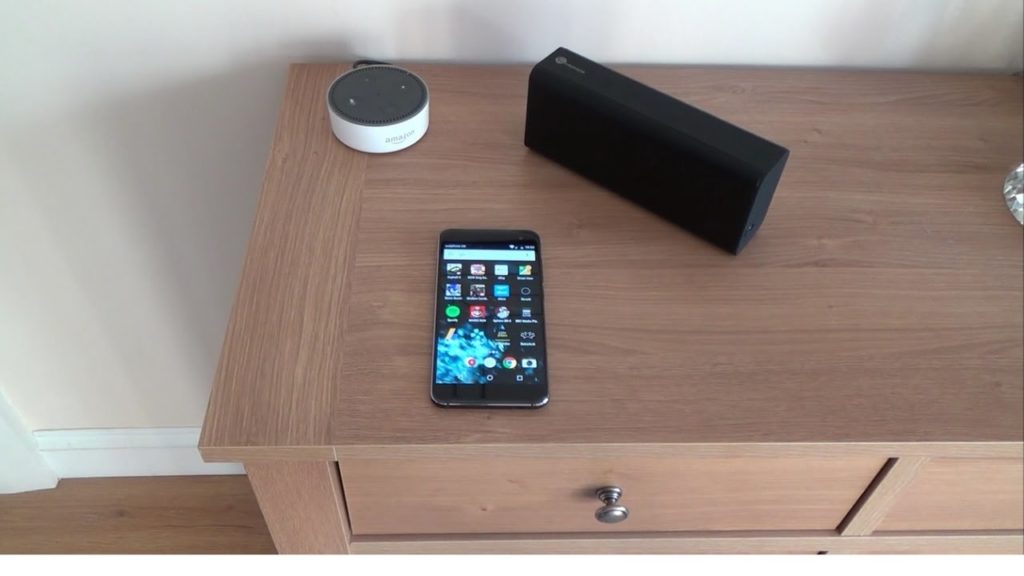
- Можно ли подключить колонки к телефону
- Какие колонки можно подключить к телефону
- Пошаговая инструкция подключения колонки к телефону
- Как подключить колонку к телефону через bluetooth
- Как подключить портативную колонку через проводное соединение
- Как подключить колонки к телефону через провод Аукс
- Как подключиться к bluetooth колонке, если к ней уже подключены
- Как подключить колонки от компьютера или телевизора к телефону
- Как подключить беспроводной микрофон к колонке
- Как подключить блютуз колонку к сабвуферу
Можно ли подключить колонки к телефону
Еще несколько лет назад телефон мог себе позволить не каждый человек, но на современным рынке присутствует богатый ассортимент моделей различных ценовый категорий. Поэтому такое устройство давно перестало быть роскошью.
К современным девайсам возможно подключить портативное оборудование, либо изучить альтернативные варианты действий:
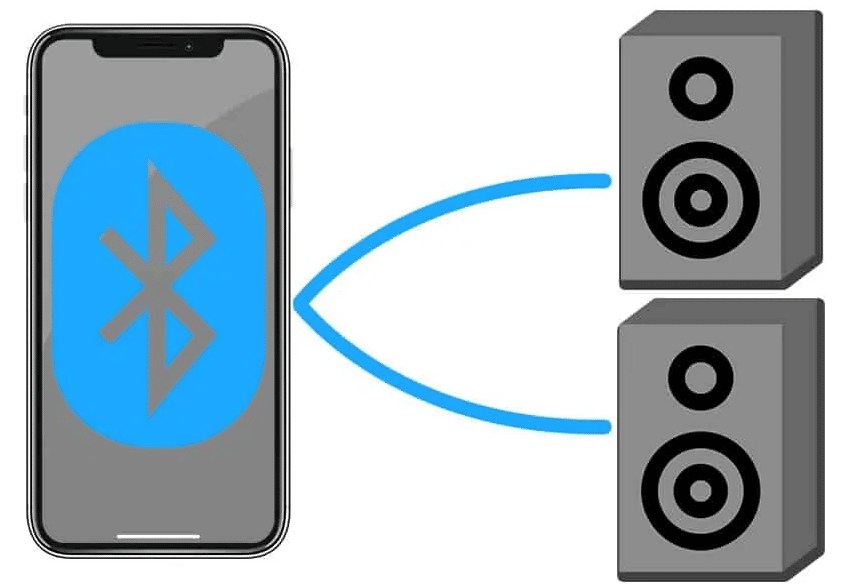
- посредством беспроводного протокола Bluetooth. Подобный метод актуален для современных телефонов, у которых есть специальный модуль;
- когда у девайса отсутствует собственный источник, организовать соединение можно через шнур USB или AUX;
- если есть собственный источник питания, то достаточно использовать AUX.
Внимание: второй и третий способ относятся к проводному типу подключения. Чаще всего необходимы, если нужно сделать подключение к устаревшей технике. Кроме того, данный вид подключения принято считать более надежным.
Какие колонки можно подключить к телефону
Практически любую современную акустическую аппаратуру возможно синхронизировать с телефоном. Среди всего представленного ассортимента на рынке особой популярностью для активных юзеров пользуются следующие модели: Среди самых популярных моделей акустических устройств, доступных для подключения к телефону можно выделить следующие: “Boom Bass”, “Boombox”, “Borofone”, “Charge 2”, “Defender”, “Dexp”, “Dialog”, “Ginzzu”, “Android Honor”, “Hopestar”, “Huawei”, “Kimiso”, “Sony”, “Sven”, “Tg”, “Xiaomi”, “Lentel”, “Lg”, “Marshall”, “Microlab”, “Portable”, “Remax”, “JBL”, “Smartbuy”, “Xtreme”.
Компании Apple, Yandex, выпускают компактные беспроводные колонки или по-другому док-станции (Алиса, Echo Dot, Apple HomePod). Такие системы подключаются при помощи интернета, управлять ей можно голосом, а отвечает колонка с помощью громкоговорителя. Для подключения необходимо включить Wi-fi на телефоне, затем скачать бесплатное приложение и добавить устройство («умную колонку») в список. Дальнейшие подсказки появятся на экране телефона. Чтобы решить возникающие проблемы с официальным оборудованием, можно воспользоваться дополнительным:
- Подключить сразу два устройства, одним из которых может быть гаджет на базе Android или mp3-плеер;
- Параллельная зарядка аккумуляторов;
- Другие гаджеты – часы, фм-приемник.
Пошаговая инструкция подключения колонки к телефону
Инструкция для подключения девайса к телефону зависит от выбранного способа: проводного или беспроводного. Первый вариант используется реже, но пользователь в итоге получает более качественное звучание баса и других звуковых режимов.
Как подключить колонку к телефону через bluetooth

Большая часть современных гаджетов легко подключаются друг с другом. Способ через блютус является одним из самых популярных и простых, поскольку дает возможность соединения устройств от различных производителей. Чтобы быстро справиться с поставленной задачей, рекомендуется выполнить несколько шагов из следующей инструкции:
- включить колонку и активировать при необходимости Bluetooth, либо поисковой режим в ручном порядке;
- зайти в настройки, затем в параметры, выбрать раздел блютус подключения;
- активировать поиск устройств;
- должен появиться перечень доступных девайсов и найти аудиоколонку, сделать подключение;
- как только устройства синхронизируются между собой, можно включить любимую песню и проверить работу.
Также рекомендуется просмотреть видео в тему:
Стоит обратить внимание, что если требуется подключиться к колонке JBL, то процедура будет немного меняться. Для начала необходимо зажать на несколько секунд кнопку включения на колонке и подождать, пока не раздастся характерный сигнал. Ободок вокруг начинает мигать синим или красным цветом. Далее остается выполнить шаги, прописанные в инструкции выше.
Как подключить портативную колонку через проводное соединение

Практически на каждом смартфоне предусмотрен один разъем mini-Jack 3.5, из-за чего подключить стационарную акустическую систему невозможно: устройство требует наличие минимум двух таких разъемов. Работа с портативным устройствами (например, подключаемыми к ноутбуку) проще. Процедура соединения с мобильным телефоном происходит следующим образом:
- Используется специальный переходник или кабель аукс. Последний выглядит в виде шнура, а на обоих концах располагаются мини-джеки. Один вставляется в смартфон, а другой в колонку. Если нужно подключиться к стационарному девайсу, у которой отсутствует собственный блок питания, то необходимо работать по следующей схеме:
- предварительно приобрести переходник с обыкновенного юсб на мини или микро;
- в телефон вставляется соответствующий разъем, а другой конец присоединить к колонке. В результате смартфон становится источником питания;
- используя кабель AUX возможно объединить оба устройства.
- Через кабель USB. Данный метод подойдет для устройств, имеющих собственную батарею, либо аккумулятор. Если подходит, то рекомендуется использовать шнур. Как правило, в каждом телефоне в комплектации идет шнур- USB, где с одной стороны присутствует обыкновенный разъем, подключенный к зарядке, а с другой мини или микро USB. Кабель отсоединяется от зарядки, стандартный разъем вставляется в колонку, а второй в телефон.
Используя шнуры, существует один важный нюанс – это ограниченная мобильность. Поэтому большинство пользователей предпочитают беспроводные методы подключения.
Как подключить колонки к телефону через провод Аукс

Чтобы подключиться к колонке через Аукс, используется тот же самый провод, как в первом варианте подключения из прошлой инструкции. Кабель без переходника выбирается вместе с устройствами, которые проигрывают музыку без использования внешнего источника питания. Если с кабелем и смартфоном все нормально, то появляется соответствующая надпись разъем подключен.
Как подключиться к bluetooth колонке, если к ней уже подключены
Большинство колонок и смартфонов, работающих на Андроиде поддерживают только одно подключение. Если ограничение задано производителем, то сопрягать новое устройство по блютусу возможно после того, как от него отключится первый пользователь, как в случае с Айфоном.
Самый простой выход из данной ситуации, это использовать проводное соединение через USB или Аукс-кабель. Важно отметить, что некоторые колонки могут не воспринимать другие типы подключения до того момента, пока будет активно сопряжение по блютусу.
Как подключить колонки от компьютера или телевизора к телефону
Чтобы подключить колонки от ПК или телевизора к смартфону, можно воспользоваться беспроводным способом по блютус (для современных устройств) и беспроводным методом за счет кабеля USB или Аукс.

Чтобы подключить колонку по Bluetooth к MAC, необходимо следовать простой инструкции:
- включить беспроводную акустическую систему, запустить поисковой режим. Далее на кнопке потребуется найти кнопку активации блютуса и кнопку, отвечающую за питание;
- зайти в систему mac и открыть системные настройки, расположенные в правом углу сверху;
- дальше открыть раздел Bluetooth;
- должна появиться панель, где можно найти статус, в котором находится беспроводное устройство. Если оно не активно, то включить;
- в списке должна появиться колонка, которую можно будет узнать по значку динамика, в правой части кликнуть на подключение;
- подождать, пока статус не изменится на «подключено».
Для проверки подключения рекомендуется открыть iTunes и запустить любимый трек. Если все сделано правильно, то звук должен пойти от присоединенной колонки. Управлять, настроить и регулировать звук можно через ПК. Через интернет можно скачать бесплатное приложение с подробной инструкцией, где есть дополнительный функционал, позволяющий проигрывать любимые композиции в различных режимах.
Для подключения от ПК с операционной системой Windows можно следовать простому порядку:
- активировать питание на акустической колонке и включить функцию Bluetooth;
- перейти в Windows и открыть панель управления;
- открыть вкладку звука и оборудования;
- перейти к устройству и принтеров;
- нажать на добавление устройства;
- выбрать из появляющегося списка музыкальную колонку и кликнуть на кнопку «далее».
Подключение проводных маленьких колонок возможно только в том случае, если на компе или телевизоре имеется разъем мини-джек. Чтобы его найти достаточно посмотреть, есть ли вход с зеленым ободком (рядом чаще всего есть обозначение наушников).
Порядок дальнейшего подключения следующий:
- использовать кабель, где имеется разъем RCA-jack, в простонародье известный как «тюльпан» и разъемом мини-джек. В некоторых комплектах провод продается вместе с акустической системой, а иногда приходится докупать отдельно;
- вставить концы кабеля в соответствующие компьютерные разъемы или телевизора;
- соединение устройство осуществляется посредством кабеля;
- подключить питание.
Если действия сделаны правильно, остается наслаждаться акустическим звучанием любимой музыки.
Как подключить беспроводной микрофон к колонке

Большинство людей начинают искать информацию о том, как можно подключить беспроводной микрофон напрямую. Но таким образом синхронизировать устройства невозможно. Рабочая стандартная схема предполагает подключение микрофона или громкоговорителя к ПК или ноутбуку, который уже подсоединен к колонкам. В результате, воспроизведение музыки будет осуществляться через подключенную акустическую систему. Старые колонки можно подсоединить только через шнур.
Начать рекомендуется с подключения штекера, а затем зайти в обычные настройки. Проще всего выполнить это, если сделать вызов контекстного меню посредством правой кнопки мыши кликая по значку динамика. Его требуется найти в управлении панели задач. В появившемся меню выбрать пункт записывающих устройств. Найти соответствующее изображение и кликнуть по «свойствам».
Найти вкладку с опцией «прослушать» и активировать функцию «прослушки с данного устройства». Далее звук должен воспроизводиться через подключенные колонки. Если потребуется отключить устройство, снять галочку «прослушать с данного устройства».
Как подключить блютуз колонку к сабвуферу

Принцип подключения блютуз колонки к сабвуферу такой же, как при подключении других устройств. Главное условие – это наличие Bluetooth модуля. Если акустическая система не имеет блютуза, то рекомендуется приобрести внешний модуль на экстра случай. При отсутствии стабильного соединения стоит купить усилитель, чтобы добиться качественной акустики.
В качестве альтернативного варианта, возможно подключить сабвуфер к ПК с уже подключенными колонками. В таком случае возможно организовать комфортное управление получившейся акустикой. Для подключения портативной колонки Алиса (Яндекс станция) используется смарт интерфейс. Достаточно следовать подсказкам электронного помощника.
Современные технологии снабжены необходимыми разъемами и техническими средствами, чтобы подключать дополнительные устройства беспроводным способом. Это решение для тех пользователей, которые постоянно в движении. Однако важно обратить внимание, что периодически установленное соединение может периодически нарушаться. Постепенно производители техники предлагают устройства с более устойчивым сигналом соединения, поэтому подключение устройств по блютусу постепенно происходит без последующего отсоединения.

Радиоинженер (по первому высшему образованию). С раннего детства слушаю разнообразную музыку. Всегда интересовался звуковоспроизводящей аппаратурой, которую обновлял множество раз. Я увлеченный любитель и музыка по жизни всегда со мной. Увлекаюсь HI-Fi уже более 20 лет.
Как подключить колонку к телефону
 Встроенные в смартфон динамики позволяют прослушивать музыку через специальные приложения. В большинстве случаев для этих целей используются наушники. Но в некоторых ситуациях возникает необходимость использовать смартфон как музыкальный центр. Для усиления мощности звучания подключаются колонки.
Встроенные в смартфон динамики позволяют прослушивать музыку через специальные приложения. В большинстве случаев для этих целей используются наушники. Но в некоторых ситуациях возникает необходимость использовать смартфон как музыкальный центр. Для усиления мощности звучания подключаются колонки.
Можно ли подключить колонки к телефону
Акустические системы для стационарных устройств (например, компьютера или музыкального центра) не подойдут для телефона по двум основным причинам:
- наличие единственного разъема mini-jack 3,5 мм, к которому можно подсоединить только самую простую стереопару 2.0;
- ограничение типа используемых динамиков.
Из двух существующих типов (активные и пассивные) для смартфона подходят только активные динамики со встроенным усилителем.
Справка! Пассивные колонки питаются от аккумулятора телефона, который при их включении быстро теряет свой заряд.
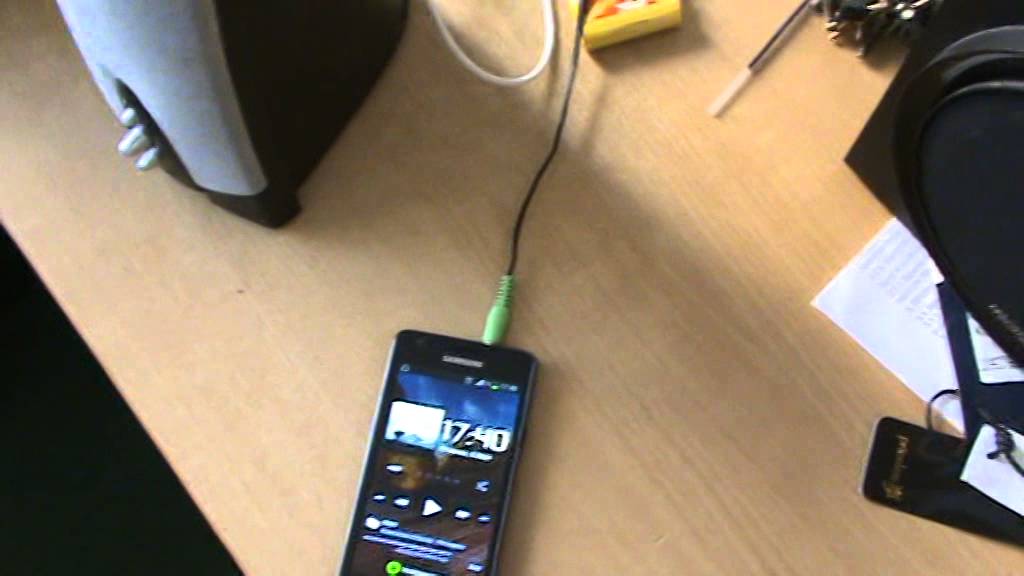
В помещении в качестве усилка можно использовать обычные динамики, работающие от электрической сети. Для мобильного подключения созданы специальные портативные модели, получающие заряд от батареек или встроенного аккумулятора.
Какие существуют способы подключения
На сегодняшний день известны два основных способа подключения динамиков к телефону:
- проводное — через аудиокабель или AUX-кабель;
- беспроводное – через Bluetooth.
Первый вид используется некоторыми производителями смартфонов все реже. Однако по проводу звук передается в гораздо лучшем качестве, поэтому соответствующий разъем все еще остается у ведущих производителей гаджетов.
Второй способ присутствует во всех смартфонах, планшетах и многих мобильных телефонах. Он считается универсальным, но в то же время более энергозатратным.
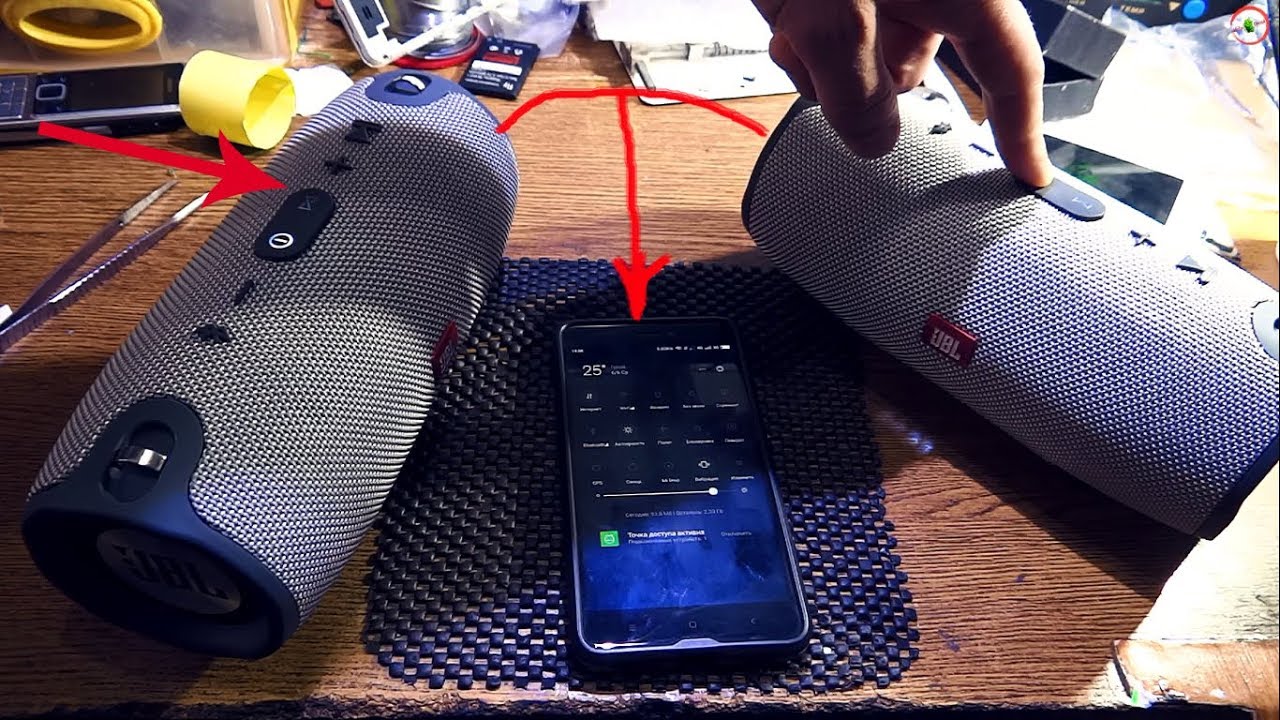
Справка! Смартфоны iPhone имеют собственные док-станции, выполняющие роль компактных колонок с беспроводным подключением.
В зависимости от колонок
Для проводного подключения используется аудиокабель, с двух концов которого находятся разъемы 3,5 мм. Возле такого разъема на динамике обязательно присутствует надпись AUX, что подтверждает его предназначение (для подключения аудиокабеля). Один конец кабеля вставляется в разъем на гаджете, второй – на динамике.
Еще один вид проводного подключения осуществляется через кабель micro-USB. Один конец кабеля заканчивается разъемом micro-USB , второй – обычным USB . Разъем micro-USB имеется на большинстве современных смартфонов, кроме iPhone с собственными разъемами для док-станций. Разъем micro-USB вставляется в соответствующее гнездо на телефоне, USB — на динамике.
Недостатком проводных устройств считается их ограниченная мобильность. При необходимости переместить колонку приходится перемещать и смартфон. Но это компенсируется отличным качеством звучания без искажений и экономным расходом заряда аккумулятора. Расход заряда аккумулятора при проводном способе идентичен расходу при прослушивании музыки через наушники.

Для беспроводного подключения используются Bluetooth-колонки, имеющие компактные размеры. При этом они воспроизводят качественный широкодиапазонный звук. Максимальное расстояние динамика от телефона при беспроводном подключении всегда больше длины любого кабеля при проводном подключении. Однако стоимость Bluetooth-моделей ощутимо выше цены динамиков с кабельными разъемами.
Важно! Колонки для телефона следует выбирать по соответствующим показателям мощности и сопротивления. Ошибка может стать причиной поломки динамика или звукового процессора смартфона.
Для усиления громкости звучания телефона при прослушивании песни достаточно мощности 5-6 Вт, которые обеспечивают хорошую громкость. Сопротивление устройств, как правило, не превышает 4 Ом.
Подключение колонок к телефону: пошагово
- Включить колонку.
- Один конец аудиокабеля 3,5 мм вставить в телефонный разъем.
- Второй конец кабеля 3,5мм — в разъем колонки.
- Дождаться появления на экране телефона сообщения о подключении динамика.
- Включить Bluetooth-колонку.
- Найти панель управления в смартфоне.
- Перейти к кнопке Bluetooth, нажать и удерживать для активации Bluetooth.
- Нажать кнопку Поиск на смартфоне.
- На экране появляется перечень всех Bluetooth-устройств, включенных и находящихся в зоне приема. Нажать на название модели беспроводного устройства.
- При запуске синхронизации система может затребовать введение кода. Его можно найти на паспортной таблице устройства.
- Следующее подключение произойдет автоматически при условии активации Bluetooth.

При любом выбранном способе нагрузка на аккумулятор телефона возрастает. Поэтому при выборе гаджета любителям музыки следует отдавать предпочтение моделям с большой емкостью батареи.
Как подключить колонку к телефону через Bluetooth, USB или AUX
Всем привет! С портативным проводными и беспроводными колонками редко возникают проблемы при эксплуатации – производители заранее позаботились и о кнопках на корпусе для управления громкостью, и о необходимых технологиях для подключения к смартфонам, планшетам или компьютерам.
И, хотя многие мелочи давно продуманы, технические и программные неполадки еще никуда не исчезли. Изредка, но владельцам аудиотехники придется гадать – как подключиться к Блютуз колонке или где найти подходящий провод для воспроизведения музыки через USB или с помощью других методов.
- Через Bluetooth, USB или AUX
- Проводная акустика
- Беспроводное подключение
- Почему колонка не подключается, не отображается в «Настройках» или не работает
- Задать вопрос автору статьи
Через Bluetooth, USB или AUX
Давайте рассмотрим все способы подключить беспроводную колонку. Перед началом экспериментов с сопряжением желательно заглянуть в инструкцию, подготовленную производителем.
Часто «внутри» скрываются советы, связанные с включением портативной акустики, выбором режима воспроизведения или настройкой громкости. Реже прилагаются ссылки (или QR-коды) для загрузки фирменного программного обеспечения, где и предстоит проходить предварительное сопряжение. Если же с поиском подробностей возникли проблемы, то ориентироваться придется не на советы производителя, а на устоявшиеся в «жанре» инструкции:
Проводная акустика
В инструкции подробно описываются шаги, связанные с выбором подходящего кабеля (порой производитель добавляет в комплектацию нужный) и подключением колонки к телефону. Экспериментировать долго не придется – если у смартфона или планшета доступен нужный разъем, то после подключения система автоматически определит новый аудиовыход и предложит начать воспроизведение не через динамик, а через колонку.

В остальных случаях придется экспериментировать: искать переходники (на Aliexpress обязательно найдутся подходящие), менять режимы воспроизведения и даже загружать специальное программное обеспечение. Но, как подсказывает практика: лишние действия принесут неожиданные плоды – высокое качество звука, исключающее потери при передаче сигнала через беспроводное соединение.
Беспроводное подключение
Сопряжение по Bluetooth начинается с «Настроек» смартфона или планшета (и не важно на какой операционной системе – и на Android, и на iOS порядок действий схожий) и включения аудиосистемы. Дальше многое зависит от производителя. Те же Sony предлагают перейти к сопряжению сразу, подвинув колонку поближе к «источнику звука».
А вот подключить колонку JBL к телефону уже сложнее – придется удерживать на корпусе портативной акустической системы кнопки до тех пор, пока не загорится соответствующий индикатор.
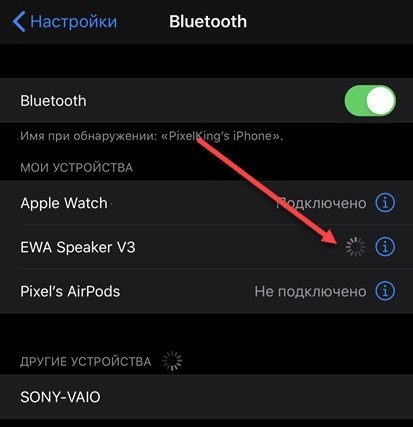
Вне зависимости от ситуации придется дождаться момента, когда в разделе Bluetooth на Android и iOS в разделе «Устройства» не появится название модели выбранной акустики. Остался последний шаг – закончить сопряжение и проверить работоспособность.
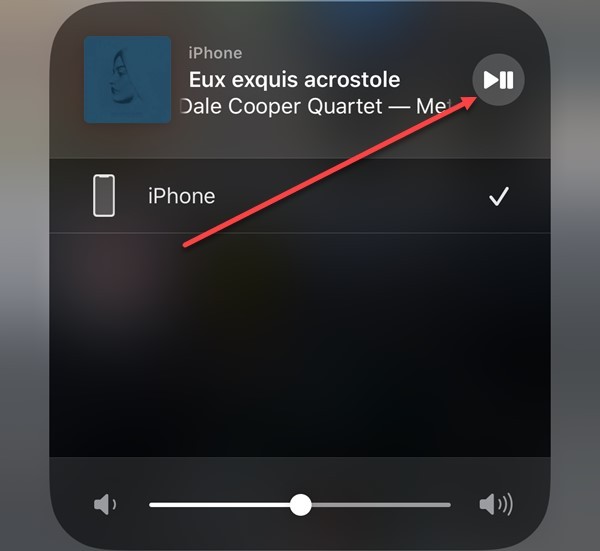
В дальнейшем описанный порядок действий сократится до пары действий: включение колонки, активация Bluetooth, выбор источника для воспроизведения на смартфоне или планшете (вместо динамика или к смартфонам – колонка).
Почему колонка не подключается, не отображается в «Настройках» или не работает
- Поиск неисправностей стоит начать с перезагрузки мобильной техники и выключения выбранной аудиосистемы. Способ банальный, но рабочий – часто помогает при возникновении технической неопределенности, когда основные условия давно выполнены, но неполадки никуда не исчезли.
- Перед сопряжением важно проверить статус Bluetooth и на смартфоне с планшетом, и на музыкальном аппарате. В последнем случае важно сразу разобраться с навигацией – иногда производитель предлагает нажимать кнопки, расположенные на корпусе, в определенном порядке. Но чаще достаточно зажать единственную клавишу включения и колонка будет готова к сопряжению.
- Часто беспроводная аудиотехника лишена индикаторов заряда, из-за чего определить состояние колонки перед сопряжением невозможно. А потому перед настройкой и подключением к мобильнику желательно позаботиться о зарядке аккумулятора.
- Слабый сигнал – веская причина появления проблем, связанных с воспроизведением. Если звук прерывается, значит, смартфон или планшет находятся слишком далеко от колонки.
- Если с сопряжением проблем не возникло, но музыка часто прерывается, обрывается и даже хрипит, то пора заглянуть в «Настройки», выбрать пункт меню Bluetooth, а затем – перейти к параметрам беспроводной колонки.
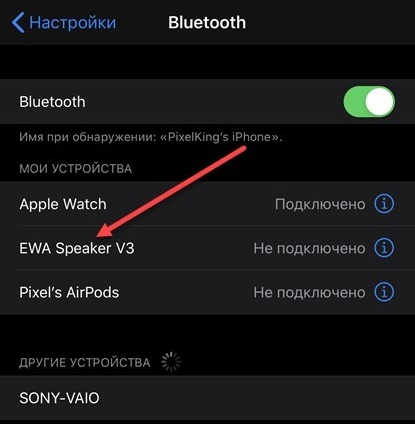
В появившемся интерфейсе придется нажать на кнопку «Забыть это устройство» (на Андроид порядок действий тот же, но пункты меню называются иначе). Сопряжение придется повторить вновь, но зато пропадут проблемы со звучанием.
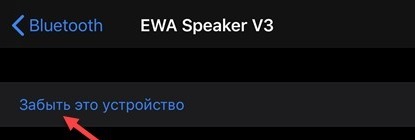
Если разобранные выше особенности подключения колонок к мобильной технике через Bluetooth, USB или AUX не привели к долгожданным результатам и с воспроизведением музыки до сих пор возникают проблемы, то настал момент отсекать аппаратные неполадки и сосредоточиться на физических повреждениях модулей и интерфейсов.
Расшатанные разъемы, неустойчивый сигнал передачи данных – искать ответы стоит в фирменных сервисных центрах или хотя бы на тематических форумах в сети – многие энтузиасты с радостью подскажут: как подключить колонку к телефону и почему возникают ошибки.
Основные способы подключения Bluetooth колонки к другим гаджетам
Современные аудиосистемы отличаются портативностью и высокой мобильностью, помещаясь в небольшие беспроводные колонки. Их можно подключать к телефону, планшету, ноутбуку или ПК. Для сопряжения подойдет как беспроводной, так и проводной способ, при котором понадобится только кабель и наличие специальных разъемов.
- Проводное подключение
- Беспроводное подключение
- Подключение к телефону на Android
- Подключение к iPhone
- Как подключиться к колонке с ПК или ноутбука на Windows 10
- Какой способ подключения лучше
- Возможные проблемы и их устранение
Проводное подключение

Проводное подключение к колонке — это самый простой и надежный способ подключить блютуз колонку к телефону. Для него, как правило, используется шнур с mini-Jack — стандартным разъемом на 3,5 мм.
Внешне он аналогичен аудиовыходу для наушников. Такой разъем присутствует на большинстве портативных аудиосистем и подписан на корпусе колонки аббревиатурой AUX.

Подключение блютуз колонки через AUX-кабель подойдет для аудиоколонок, которые имеют отдельный аккумулятор или питание напрямую от сети.
Для подсоединения при помощи стандартного кабеля, необходимо удостовериться, что колонка и гаджет для подключения оснащены нужными разъемами.
Для гаджетов и колонок, которые не оснащены AUX-разъемом, можно также использовать USB-кабель. Подойдет обычный шнур, на одном конце которого штекер USB 3.0, а ну другом — Micro USB. Первый штекер подсоединяется к колонке, а второй подключается к разъему телефона или планшета.
В других случаях, USB подключение к колонке можно использовать для зарядки гаджетов: смартфонов, плееров и других.
Беспроводное подключение
Подключиться к блютуз колонке беспроводным способом можно через Wi-Fi или Bluetooth. Первый вариант доступен, как правило, для более дорогих портативных аудиосистем. Второй способ универсален и подойдет для всех типов колонок и гаджетов.
Для подсоединения необходимо, чтобы аудиоколонка была оснащена модулем Wi-Fi или Bluetooth. Успешное сопряжение возможно при нескольких условиях:
- аудиосистема и гаджет должны поддерживать один тип беспроводной связи;
- сопряжение должно быть активировано на обоих устройствах;
- на гаджетах обеспечено обнаружение для других устройств.
Аудиоколонки зачастую не оснащены собственным интерфейсом, поэтому все настройки нужно производить через параметры смартфона, планшета или ноутбука.
Подключение к телефону на Android
Подключение блютуз колонки к телефону или планшету на базе Android ничем не отличается от сопряжения с другими девайсами, работающими по Bluetooth. Для этого нужно:
- Запустить аудиоколонку.
- Зайти в настройки смартфона и активировать беспроводной модуль.
- Включить Bluetooth на колонке при помощи кнопки с соответствующей пиктограммой.
- Выполнить поиск аудиосистемы для сопряжения;
- В открывшемся окне нажать на строку с названием колонки и начать сопряжение.
Далее аудиоустройство само подключится к гаджету и будет воспроизводить любую включаемую на нем музыку.

Устройства при сопряжении должны располагаться в пределах диапазона действия Bluetooth — не дальше, чем в 15 м друг от друга.
Подсоединение через Wi-Fi осуществляется по той же схеме. В настройках телефона нужно активировать беспроводную связь. В доступных устройствах найти название аудиосистемы и нажать на сопряжение.
После этого колонка автоматически подключится к телефону и сможет проигрывать любую музыку из его внутренней памяти или SD-карты. Для отключения нужно просто закончить сопряжение или выключить аудиосистему.
Если в Wi-Fi меню не отображается строка с колонкой, нужно перезапустить ее и на пару секунд зажать кнопку беспроводного подключения на корпусе устройства. Готовность к сопряжению обозначит загоревшийся световой индикатор.
Для подсоединения аудиоколонки через USB или AUX-кабель, нужно включить аудиосистему, подключить один конец кабеля к колонке, а второй к телефону. На экране смартфона высветится значок гарнитуры, обозначающий успешное подключение.
Подключение к iPhone
Подсоединить колонку к гаджетам на базе iOS можно по тому же принципу, что и к устройствам Андроид. Для этого понадобится AUX-кабель и беспроводное сопряжение для Bluetooth, для которого нужно:
- Включить аудиосистему и активировать беспроводной модуль, зажав кнопку с пиктограммой Bluetooth на корпусе колонки.
- Перевести смартфон в режим сопряжения;
- Из списка доступных для подсоединения устройств выбрать строку с названием аудиосистемы.
Вся процедура соединения занимает не более пяти минут. Для того, чтобы синхронизация прошла быстрее, гаджеты не должны быть слишком далеко друг от друга (оптимально 1-2 метра).
При начальном сопряжении с аудиосистемой марки JBL на смартфоне может потребоваться введение кода подтверждения. Его можно найти в инструкции по эксплуатации колонки.
Для подключения через AUX-разъем, нужно подсоединить один конец кабеля к колонке, а другой подключить к аналогичному разъему на корпусе смартфона. Сопряжение производится автоматически.
Кабелем можно подключить к колонке только более старые модели iPhone. Новые модели не оснащены аудиоразъемами, для них подойдет только беспроводное сопряжение.
Как подключиться к колонке с ПК или ноутбука на Windows 10
Подключить аудиоколонку к ноутбуку или ПК на базе Windows 10 также можно при помощи Bluetooth. Перед этим нужно удостовериться, что устройство оснащено необходимым модулем, так как эта опция есть не на всех ноутбуках.
Для активации Bluetooth на ноутбуке или ПК нужно найти окно трея — скрытый список служб для быстрого включения, расположенной в нижней или боковой части панели задач, рядом с часами (обозначается значком стрелки). Далее нужно найти пиктограмму Bluetooth и нажать на нее левой кнопкой мыши.
После активации Bluetooth необходимо нажать на значок модуля правой кнопкой мышки и выбрать пункт «Добавить устройство». Начнется автоматический поиск доступных для сопряжения устройств. Далее нужно нажать на строку с названием колонки и подтвердить подключение.
Если в трее ноутбука не отображается значок Bluetooth, его нужно включить вручную. Это можно сделать через стандартную панель задач или открыть службу «Диспетчер задач» через поисковую строку устройства.
Для более продвинутых пользователей есть способ открыть диспетчер задач через командную строку. Для этого нужно одновременно нажать на клавиатуре Win+R и в открывшемся окне ввести команду devmgmt.msc.
Какой способ подключения лучше
Оба способа подключения к колонке, как при помощи кабеля, так и по беспроводной сети, имеют плюсы и минусы. Главное преимущество проводной синхронизации — это качественный звук и надежное соединение. Также, кабель экономит заряд телефона — если Bluetooth выключен, аккумулятор разряжается медленнее.
Несмотря на эти достоинства, такой метод считается устаревшим: смысл беспроводных гаджетов заключается в мобильности, которую ограничивает проводное подключение. Их можно повсюду носить с собой, использовать на отдыхе или дома, не задумываясь о дополнительном оборудовании.
Беспроводное подключение позволит обойтись без кабелей, но радиус взаимодействия колонки с гаджетом будет ограничен диапазоном работы Bluetooth — примерно 10-15 метров между устройствами. При таком виде сопряжения также могут наблюдаться сбои и ухудшение качества звука. Но эти недостатки перевешивает портативность и удобство.
Возможные проблемы и их устранение
При любом виде подключения блютуз колонки могут возникнуть ошибки и сбои. Большинство из них можно решить самостоятельно, не нуждаясь в помощи специалиста.
В том случае, когда не помогает ни один из перечисленных методов, придется обратиться в сервисный центр: вероятна неисправность Bluetooth-адаптера.
Как подключить колонку к телефону через Bluetooth, USB и AUX

Хотите наслаждаться любимой музыкой на мобильном устройстве, но вам недостаточно громкости и басов? Читайте нашу инструкцию и вы узнаете как подключить колонку к телефону тремя разными способами:
- Через Bluetooth
- С помощью кабеля USB и AUX (если у колонок нет собственного источника питания)
- С помощью AUX кабеля (если колонки имеют собственный источник питания)
Если вы знаете как подключаться, но сделать это не получается, внизу статьи мы собрали рекомендации, которые могут помочь решить проблему.
Подключение Bluetooth колонки
Рассмотрим как подключить Bluetooth-колонку к телефону. Этот способ очень удобный, так как при подключении не придется использовать провода.
Кроме этого, в отличии от обычных колонок (например от компьютера, или музыкального центра) Bluetooth-колонки обычно имеют небольшой размер и стильный внешний вид, как например эта маленькая модель от Nokia:

Большим плюсом также является совместимость практически всех беспроводных колонок и смартфонов друг с другом, вне зависимости от производителя. Например, можно без проблем подключить Bluetooth колонку Sony к телефону Samsung.
Подключение блютуз колонки на смартфонах с Android и iPhone осуществляются одинаковым способом:
- Включите колонку и активируйте на ней Bluetooth (если он не запускается автоматически);
- На телефоне перейдите в меню « Настройки » (или « Параметры «);
- Откройте раздел Bluetooth;
- Передвиньте одноименный ползунок вправо, чтобы активировать беспроводное подключение и начать поиск доступных устройств;
- После того, как отобразится список устройств, найдите в нём название своей колонки и нажмите на него в течение нескольких секунд должно произойти подключение, а колонка должна будет издать звук или поменять цвет индикатора (в зависимости от модели);
- Попробуйте включить на телефоне музыку. Звук должен заиграть из колонки.
Мне нравится 18
Если у вас колонка от JBL, читайте отдельную инструкцию о том как подключить к телефону колонку JBL
Кстати, почти все беспроводные колонки имеют разъем 3,5 мм, а значит их можно подключить через AUX-кабель. Главное, чтобы в вашем телефоне тоже был такой разъём.
Подключение проводной колонки к телефону через USB и AUX
Если колонки не имеют собственного источника питания (например, какие-нибудь древние колонки Sven) и могут питаться только по USB, то для подключения понадобится:
- Переходник с обычного USB на мини или микро-USB (в зависимости от модели вашего телефона)
- USB- кабель
- AUX — кабель.
Переходник можно приобрести в любом компьютерном магазине. Выглядит он примерно так:

Инструкция по подключению:
- Вставьте переходник в разъем телефона, а в него USB кабель от колонок. Другой конец кабеля USB соедините с самими колонками. Таким образом, телефон будет использоваться в качестве источника питания
- Соедините устройства с помощью кабеля AUX.
При таком способе подключения лучше использовать колонки с усилителем, чтобы не было постороннего шума и некачественного звука.
Подключение колонки через кабель AUX
Еще один способ подключения колонок — соединить их с телефоном с помощью кабеля AUX, имеющем на обоих концах штекеры диаметром 3,5 мм. Продается он в любом магазине электроники и выглядит следующим образом:

Чтобы подключить колонку к телефону через AUX необходимо, чтобы динамики имели собственный источник питания (аккумулятор или штекер для подключения к розетке).
Для подключения необходимо:
- Включить колонки
- Вставить один конец кабеля в разъем для наушников на колонках
- Другой конец вставить в разъем 3,5 мм на телефоне
На дисплее мобильного устройства должен появиться значок или подпись с текстом « Аудио разъем подключен ».
Готово. Можно наслаждаться музыкой!
Если колонка не подключается телефону
Если колонка не подключается к телефону по Bluetooth или соединение происходит, но звук из колонки не идёт, то попробуйте выполнить следующие рекомендации:
- Первым делом перезагрузите телефон (многим помогает)
- Убедитесь, что на колонке точно активирован режим Bluetooth. Обычно это можно увидеть по индикатору на динамике, но для верности, посмотрите инструкцию.
- Убедитесь, что в настоящий момент нет других подключений по Bluetooth (например к наушникам). Телефон одновременно может подключаться только к одному гаджету.
- Некоторые колонки имеют «слабый» модуль Bluetooth и работают только в непосредственной близости к смартфону. Чтобы исключить влияние этого факта, попробуйте подключить два устройства на минимальном расстоянии друг от друга.
- Сделайте сброс настроек колонки. Обычно он делается путем одновременного нажатия нескольких кнопок. Комбинации на разных моделях отличаются, поэтому смотрите инструкцию к своему динамику.
- Если соединение произошло, а звук не идет, то попробуйте разорвать соединение, а потом, в меню настроек Bluetooth телефона, нажмите на название колонки, а потом выберите пункт « Забыть этой устройство «. После этого, снова осуществите поиск доступных устройств и попробуйте подключиться.
- Попробуйте подключить смартфон к другому устройству. Если с ним он тоже не соединяется, то скорее всего имеется сбой в работе программного обеспечения. В этом случае (если перезагрузка или обновление системы не помогло), сделайте сброс настроек телефона до заводских.
- Если ничего из вышенаписанного нам не помогло, то, возможно, имеется неисправность в работе модуля Bluetooh одного из устройств. В этом случае, стоит обратиться к специалистам.
В этой статье мы рассказали как подключить колонки к телефону: через Bluetooth, USB и AUX. Надеемся, эта инструкция вам помогла.
Ещё больше инструкций по беспроводным колонкам смотрите в разделе Колонки





